linux centos7--linux和window共享文件(samba)
这里以VMWARE与主控真机来做实现实现
由于SMB在centos中自带,所以,无需像网上说的样子,要这删除,那卸载,直接搜索是否存在SAMBA的安装文件
一 查询包是否存在
[root@localhost ~]# rpm -qa|grep samba
samba-client-libs-4.4.4-9.el7.x86_64
samba-common-libs-4.4.4-9.el7.x86_64
samba-client-4.4.4-9.el7.x86_64
samba-common-4.4.4-9.el7.noarch
二 编辑 配置文件,设置共享时的信息
[root@localhost samba]# vi smb.conf
[global]
workgroup = WORKGROP
security = user
passdb backend = tdbsam
map to guest=Bad User
printing = cups
printcap name = cups
load printers = yes
cups options = raw
[FileShare]
path=/home/zabbixserver
public=yes
writeable=yes
create mask=0644
directory mask=0755
修改这两个地方的配置,只需要注意红色的部分就好
三 测试配置的文件是否正确:
[root@localhost samba]# testparm
Load smb config files from /etc/samba/smb.conf
rlimit_max: increasing rlimit_max (1024) to minimum Windows limit (16384)
Processing section "[FileShare]"
Processing section "[homes]"
Processing section "[printers]"
Processing section "[print$]"
Loaded services file OK.
四 安装包
smb:[root@localhost samba]# yum install samba
Loaded plugins: fastestmirror, langpacks
Yes...
五 打开服务并关键访问策略
[root@localhost samba]# systemctl start smb
[root@localhost samba]# setenforce 0
[root@localhost samba]# systemctl status smb
● smb.service - Samba SMB Daemon
Loaded: loaded (/usr/lib/systemd/system/smb.service; disabled; vendor preset: disabled)
Active: active (running) since Tue 2019-04-16 18:38:36 PDT; 2min 27s ago
Docs: man:smbd(8)
man:samba(7)
man:smb.conf(5)
Main PID: 28414 (smbd)
Status: "smbd: ready to serve connections..."
Memory: 16.6M
CGroup: /system.slice/smb.service
├─28414 /usr/sbin/smbd --foreground --no-process-group
├─28416 /usr/sbin/smbd --foreground --no-process-group
├─28417 /usr/sbin/smbd --foreground --no-process-group
└─28418 /usr/sbin/smbd --foreground --no-process-group
Apr 16 18:38:35 localhost.localdomain systemd[1]: Starting Samba SMB Daemon...
Apr 16 18:38:36 localhost.localdomain smbd[28414]: [2019/04/16 18:38:36.121155, 0] ../lib/param/loadparm.c:784(lpcfg_map_parameter)
Apr 16 18:38:36 localhost.localdomain smbd[28414]: Unknown parameter encountered: "commem"
Apr 16 18:38:36 localhost.localdomain smbd[28414]: [2019/04/16 18:38:36.121372, 0] ../lib/param/loadparm.c:1844(lpcfg_do_service_parameter)
Apr 16 18:38:36 localhost.localdomain smbd[28414]: Ignoring unknown parameter "commem"
Apr 16 18:38:36 localhost.localdomain smbd[28414]: [2019/04/16 18:38:36.171093, 0] ../lib/util/become_daemon.c:138(daemon_ready)
Apr 16 18:38:36 localhost.localdomain smbd[28414]: daemon_ready: STATUS=daemon 'smbd' finished starting up and ready to serve connections
Apr 16 18:38:36 localhost.localdomain systemd[1]: Started Samba SMB Daemon.
这里我按照网上的配置地sharefile里面加 commen=this is a share file 时发现有报错,于是,我直接注释掉这个配置信息,就是一个提示信息而已,不影响
再一次查看启动状态:
[root@localhost samba]# systemctl status smb
● smb.service - Samba SMB Daemon
Loaded: loaded (/usr/lib/systemd/system/smb.service; disabled; vendor preset: disabled)
Active: active (running) since Tue 2019-04-16 18:43:40 PDT; 5s ago
Docs: man:smbd(8)
man:samba(7)
man:smb.conf(5)
Main PID: 28525 (smbd)
Status: "smbd: ready to serve connections..."
Memory: 20.8M
CGroup: /system.slice/smb.service
├─28525 /usr/sbin/smbd --foreground --no-process-group
├─28527 /usr/sbin/smbd --foreground --no-process-group
├─28528 /usr/sbin/smbd --foreground --no-process-group
└─28529 /usr/sbin/smbd --foreground --no-process-group
Apr 16 18:43:40 localhost.localdomain systemd[1]: Starting Samba SMB Daemon...
Apr 16 18:43:40 localhost.localdomain systemd[1]: Started Samba SMB Daemon.
Apr 16 18:43:40 localhost.localdomain smbd[28525]: [2019/04/16 18:43:40.665073, 0] ../lib/util/become_daemon.c:138(daemon_ready)
Apr 16 18:43:40 localhost.localdomain smbd[28525]: daemon_ready: STATUS=daemon 'smbd' finished starting up and ready to serve connecti
这时候,发现,启动完全正常
六 查看使用的端口以及端口状态:
[root@localhost samba]# netstat -lntp |grep smb
tcp 0 0 0.0.0.0:139 0.0.0.0:* LISTEN 28525/smbd
tcp 0 0 0.0.0.0:445 0.0.0.0:* LISTEN 28525/smbd
tcp6 0 0 :::139 :::* LISTEN 28525/smbd
tcp6 0 0 :::445 :::* LISTEN 28525/smbd
7.在window端使用telnet 尝试发现,端口不通
telnet 192.168.80.133 139 被拒绝
8 关闭防火墙,也可以开放相应的端口,我这里直接爆力关闭
[root@localhost samba]# systemctl stop firewalld
9. 在真机再一次尝试
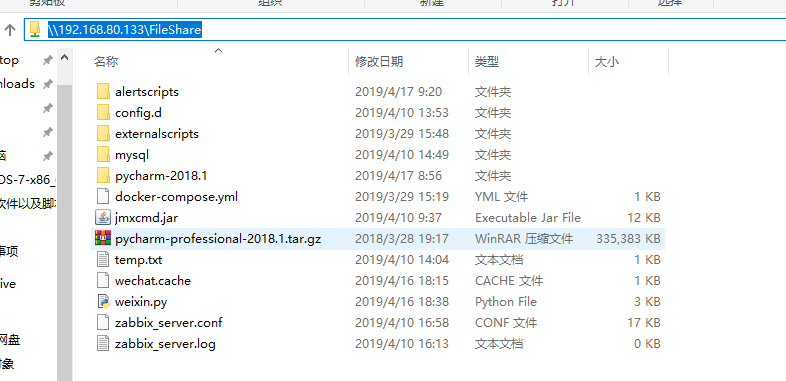
这一次正常访问了,至此,共享成功
linux centos7--linux和window共享文件(samba)的更多相关文章
- Linux centos7 Linux网络相关、firewalld和netfilter、netfilter5表5链介绍、iptables语法
一. Linux网络相关 yum install net-tools ifconfig查看网卡ip ifup ens33开启网卡 ifdown ens33关闭网卡 设定虚拟网卡ens33:0 mii- ...
- Linux centos7 linux任务计划cron、chkconfig工具、systemd管理服务、unit介绍、 target介绍
一.linux任务计划cron crontab -u -e -l -r 格式;分 时 日 月 周 user command 文件/var/spool/corn/username 分范围0-59,时范 ...
- Linux centos7环境下安装MySQL的步骤详解
Linux centos7环境下安装MySQL的步骤详解 安装MySQL mysql 有两个跟windows不同的地方 1).my.ini 保存到/etc/my.ini 2).用户权限,单独用户执行 ...
- Linux系统挂载Windows的共享文件夹
解决方案 在window上文件设置共享权限 在Linux上在 使用mount 命令挂载 Windows 共享文件夹 实验环境 redhat linux 7操作系统 服务器IP 192.168.100. ...
- Linux CentOS7部署ASP.NET Core应用程序,并配置Nginx反向代理服务器
前言: 本篇文章主要讲解的是如何在Linux CentOS7操作系统搭建.NET Core运行环境并发布ASP.NET Core应用程序,以及配置Nginx反向代理服务器.因为公司的项目一直都是托管在 ...
- gnome/KDE安装,gnome出现问题,重新安装nvdia驱动, Linux(CentOS7) NVIDIA GeForece GTX 745 显卡驱动
新安装显示gtx745驱动NVIDIA-Linux-x86_64-346.59.run, yum groupremove kde-desktop yum groupinstall "Desk ...
- Linux CentOs7 下安装 redis
Linux CentOs7 下安装 redis 请将以下命令放入linux命令行中运行 如果安装过程前没有安装GCC请先安装 命令如下 $ yum install gcc-c++ $ wget ht ...
- Linux centos7环境下安装JDK的步骤详解
Linux centos7环境下安装JDK的步骤详解 测试root用户下JAVA版本 输入命令: java –version 1.先到Oracle官网里下载好jdk,网址如下: http://ww ...
- .NET Core跨平台:.NET Core项目部署到linux(Centos7)
1.开篇说明 a 上篇博客简单的说明了一下 使用.NET Core开发的一个总结,地址是:(http://www.cnblogs.com/hanyinglong/p/6442148.html),那么这 ...
- Linux centos7环境下安装Nginx
Linux centos7环境下安装Nginx的步骤详解 1. 首先到Nginx官网下载Nginx安装包 http://nginx.org/download/nginx-1.5.9.tar.gz ...
随机推荐
- mysql-5.7安装配置指导
mysql 安装 yum 安装mysql 源码编译安装mysql 通过yum安装 下载yum仓库配置安装包 MySQL Yum Repository http://dev.mysql.com/down ...
- lucene的使用与优化
1 lucene简介1.1 什么是luceneLucene是一个全文搜索框架,而不是应用产品.因此它并不像www.baidu.com 或者google Desktop那么拿来就能用,它只是提供了一种工 ...
- Azure:陪伴你们,是我最长情的告白
立即访问http://market.azure.cn
- 基于FPGA的VGA显示设计(一)
前言 FPGA主要运用于芯片验证.通信.图像处理.显示VGA接口的显示器是最基本的要求了. 原理 首先需要了解 : (1)VGA接口协议:VGA端子_维基百科 .VGA视频传输标准_百度 引脚1 RE ...
- Linux远程桌面(二)
上一篇远程桌面采用的独立服务配置不适用于过多用户,这一篇采用超级Internet服务器搭建vnc服务可以解决多用户问题. vnc之xinetd服务搭建配置 Linux远程桌面(一):vnc之独立服务 ...
- hp zbook15G2 nVidia K1100M显卡在ubuntu linux下闪屏问题
我的hp zbook15G2有一块nVidia K1100M显卡. 故障现象 安装ubuntu 16.4之后,屏幕出现闪烁现象. 重启后,进入bios,屏幕依然在闪烁. 再重启,进入另一块硬盘的win ...
- iRecognizer号码扫描开发实录
iRecognizer——这是一款可以帮助你快速扫描获得印刷体数字的软件 现已上架 腾讯应用宝,酷安 提供的功能:扫一扫(相册或当场扫描),获得电话号码,之后就可以拨打或者发送短信,自动复制到剪贴板, ...
- LA 2957 最大流,最短时间,输出路径
题目链接:https://icpcarchive.ecs.baylor.edu/index.php?option=com_onlinejudge&Itemid=8&category=1 ...
- Java从入门到放弃——04.数组
本文目标 数组 1.数组 定义一个数组的三个姿势: 数组类型 [] 数组名 = new 数组类型[数组数量]: 数组类型 [] 数组名 = new 数组类型[]{对象1 ...
- Java连接mysql中遇到的一些问题及解决方法
1.Java使用mysql-jdbc连接MySQL出现如下警告: Establishing SSL connection without server's identityverification i ...
